Excel,Wordの文章でメールアドレスやホームページへのリンクを張ってあるデータをPDFに変換したらリンクが消えてしまいました・・・

どうしてかな??
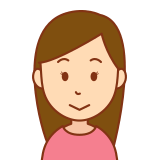
「印刷」からPDFへ変換していませんでしょうか。
その場合、リンクが消えてしまいます。
ExcelからPDF化にする場合には、リンクの切れやフォーマットの変更など、いくつかのトラブルが発生することがあります。PDFファイルに変換する際には適切に設定する必要があります。
リンクをそのまま保持するPDFへ変換方法の紹介!
1.Excel→PDFへ変換
1.「ホーム」→「エクスポート」※
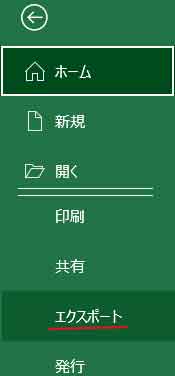
2.「Adobe PDFを作成」クリック
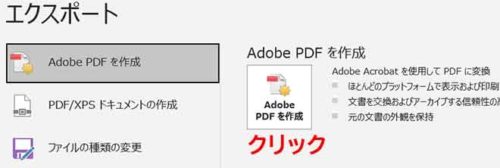
※ 「ホーム」→「AdobePDFとして保存」でもOK
3.Acrobat PDFMaker画面が表示されるのでPDFにしたいシートを追加
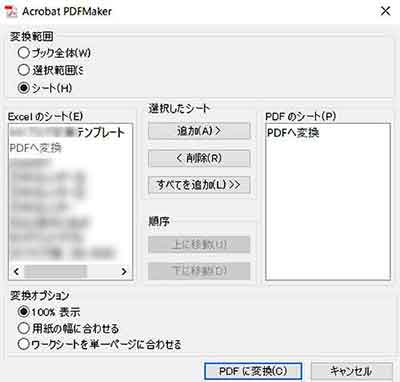
※作業中シートが事前にPDFシートへ入っています。
4.「PDFに変換」クリック→保存名入力
2.Excelハイパーリンク設定
1.リンクさせたいセルを選択→「挿入」クリック→「ハイパーリンク」クリック
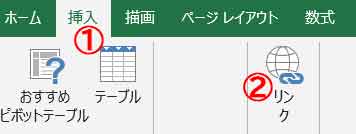
又は、右クリック→「リンク」選択でもOK
2.「ハイパーリンクの挿入」画面表示されます

①Webサイトへリンクさせたい場合、①をクリック→アドレスにURLを入力→OKクリック
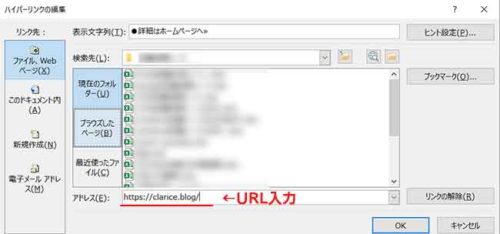
※WebサーバーへUPされているPDFにリンクさせる場合は、http:// から始まるURLで入力してください。
②ドキュメント内のシートへリンクさせたい場合、②をクリック→「ドキュメント内の場所選択」からシート選択→OKクリック
③新規でドキュメント作成してリンクさせたい場合、③をクリック→「新しく作成するドキュメント名」欄に入力→OKクリック
④メールソフトを立ち上げメールを送信したい場合、④をクリック→「電子メールアドレス」欄にメールアドレスを入力→「件名」に入力
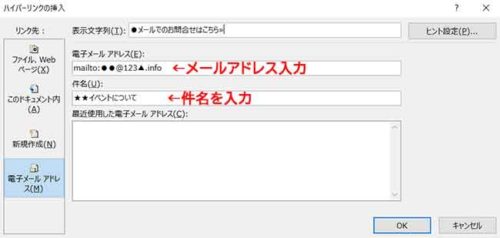
文字列にハイパーリンクを挿入すると文字列に「下線」が表示されます。
![]()
3.まとめ
PDF化する前に、フォーマットやリンクなどの細かい部分を確認することでトラブルを最小限に抑えることができます。
Adobe Acrobat Proを利用することでハイパーリンクのURLをテキストとしてPDFに埋め込む方法もございます。※有料版になります
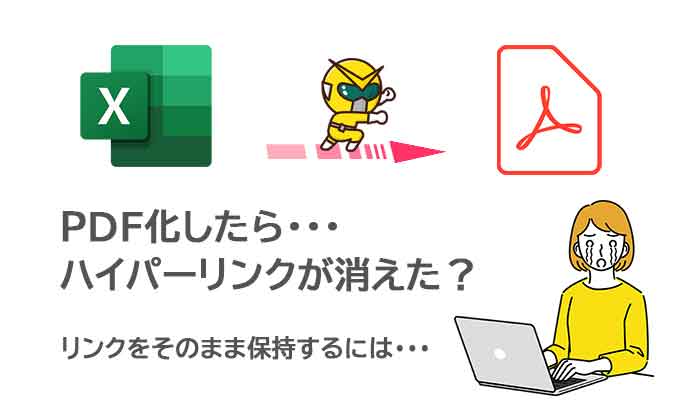



タグ